Donner à un enfant un iPad Apple, même un modèle usé, ouvre un vaste monde de vidéos, de jeux et d'applications éducatives. Toutefois, prendre quelques minutes pour parcourir les menus de paramètres contribue grandement à protéger leur sécurité et à assurer votre tranquillité d'esprit.
Apple a commodément intégré iOS à de puissants contrôles parentaux. Appelées restrictions, elles protègent la vie privée des enfants et les protègent du contenu explicite. Ils aident également à protéger votre carte de crédit en empêchant les achats in-app non autorisés. Tout est rapide à configurer, facile à gérer et simple à modifier si vous estimez que des modifications doivent être apportées.
Activer les restrictions
L'activation des restrictions sur l'iPad est simple:
- Ouvrez l'application Paramètres
- Tapez sur Général
- Sélectionnez des restrictions
- Appuyez sur Activer les restrictions
- Définir un mot de passe
Le code d'authentification doit être différent de celui que vous utilisez pour déverrouiller votre écran. Par souci de clarté, ne communiquez pas le code d'authentification à votre enfant.
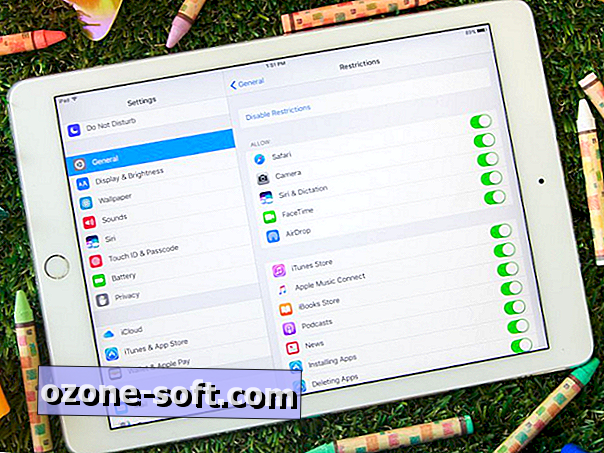
L'étape suivante consiste à définir tous les paramètres de confidentialité pour personnaliser ce que les enfants peuvent et ne peuvent pas voir. Les restrictions sont divisées en cinq catégories: autoriser, contenu autorisé, confidentialité, modifications autorisées et Game Center. Voici ce qu'il faut rechercher dans chaque section:
Ajuste ce qu'ils sont autorisés à faire
La section "autoriser" indique à quoi les enfants peuvent accéder. La plupart d'entre eux contrôlent la façon dont ils peuvent communiquer ou envoyer des données à l'aide de l'iPad (FaceTime, AirDrop), ainsi que le type d'informations ou de contenu auquel ils sont autorisés à accéder (Safari, Actualités, Podcasts).
Les principales restrictions dont vous devez vous préoccuper ici sont l'accès de votre enfant à l'iTunes Store et aux achats intégrés. Si vous ne souhaitez pas que votre facture de carte de crédit soit inondée d'achats in-app ou de téléchargements iTunes sans autorisation, ce sont les deux paramètres que vous devez absolument désactiver.
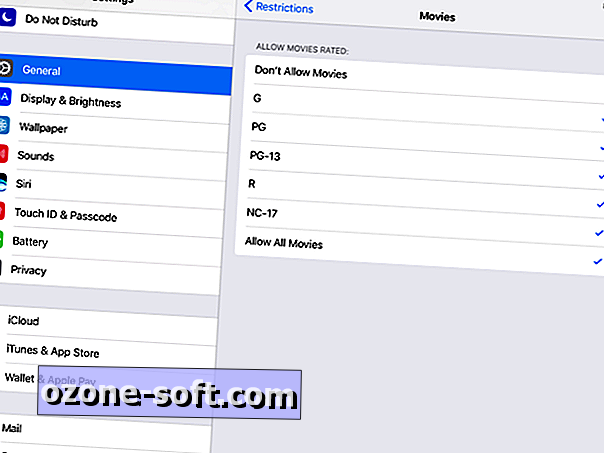
Gérer ce qui est regardable
Vous y trouverez le contenu que vous pouvez restreindre, notamment les commandes permettant d'autoriser les podcasts musicaux, les actualités et les livres au contenu explicite, ainsi que le type de classement approprié pour les films, les émissions de télévision et les sites Web. C’est un moyen facile de s’assurer que les enfants ne regardent pas un contenu pour adultes ou pour adultes.
Une autre restriction importante dans cette section concerne les sites Web. Vous pouvez choisir de donner à votre enfant l'accès à: tous les sites Web, les sites Web avec un contenu graphique limité ou des sites Web spécifiques. Vous pouvez également ajouter des sites Web individuels à une liste noire personnelle.
Lors de la configuration d'un iPad pour les enfants plus jeunes, il est particulièrement important de prêter une attention particulière à ces paramètres. C’est là que vous pouvez restreindre sévèrement le type de contenu que les enfants peuvent voir. Vous n’avez peut-être pas le même contrôle sur votre téléviseur à la maison, mais vous pouvez certainement appliquer les règles ici.
Protégez leur vie privée
La section de confidentialité vous permet de verrouiller la communication de l'iPad avec le monde extérieur. Vous pouvez désactiver ici les applications de médias sociaux telles que Facebook et Twitter, le microphone et les services de localisation. Si vous ne souhaitez pas que quiconque puisse suivre ce iPad en particulier, veillez à désactiver les services de localisation et les options "Partager ma position".
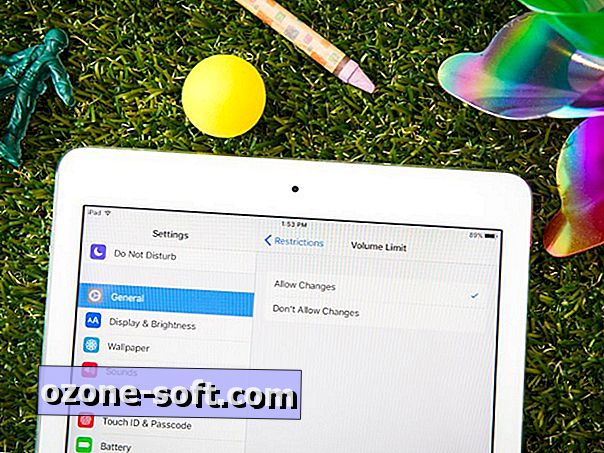
Donne (ou prends) un peu de liberté
Cette section limite ce que votre enfant peut modifier sur son appareil. Peut-être que vous donnez une tablette plus ancienne à un adolescent plutôt qu’à un tout-petit. La section "Autoriser les modifications" leur donne un peu plus de marge de manœuvre sur ce qu'ils peuvent faire sur l'iPad en matière d'ajout d'événements au calendrier ou de modification du mot de passe du compte iTunes. Pour les oreilles plus jeunes, l'option "limite de volume" est utile pour s'assurer que votre enfant n'écoutera pas l'audio plus fort qu'il ne le devrait.
Assurer un jeu sûr
Dernier point, mais non le moindre, les options du centre de jeu. Ici, vous pouvez facilement désactiver les jeux multijoueurs, la possibilité d'ajouter des amis et l'enregistrement d'écran. Le jeu est l'une des principales raisons pour lesquelles les enfants veulent un iPad. Ces paramètres vont un peu plus loin que les paramètres de confidentialité habituels pour vous assurer que vos enfants sont en sécurité lorsqu'ils jouent.
Bien que sécuriser les paramètres sur l'iPad soit un bon début, voici quelques conseils supplémentaires pour vous assurer qu'il est complètement verrouillé, chargé et prêt à l'emploi:
Acheter un cas
Tout le monde est capable d'abandonner et de casser un appareil de poche tel que l'iPad, surtout lorsqu'il est en possession de petites mains.
L'achat d'un étui de protection est un moyen facile d'éviter les écrans fissurés et les dommages physiques tels que les éraflures ou les coins tordus. Un étui moussant, matelassé et résistant aux chocs, comme celui que l’on trouve sur Amazon, est une bonne option pour les plus jeunes enfants. Si celui-ci ne correspond pas à vos besoins, vous avez le choix parmi une grande variété de cas.
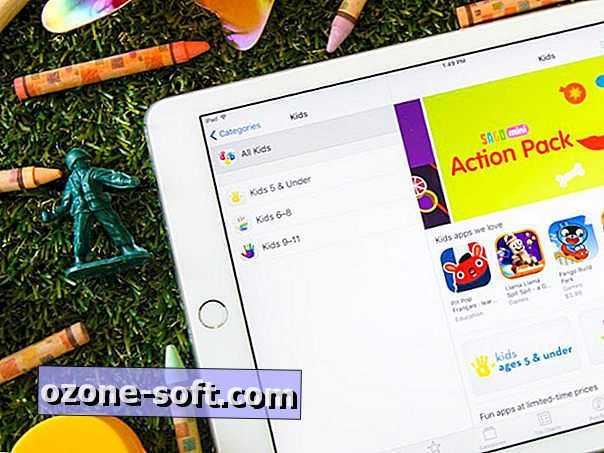
Téléchargez des applications adaptées à l'âge
En choisissant d'empêcher votre enfant de télécharger ses propres applications, vous devez le faire pour lui. L'Apple App Store comporte également une section entière consacrée aux applications adaptées aux enfants et approuvées par les parents.
L'App Store trie les applications pour enfants en trois sections:
- Enfants de 6 ans et moins
- Enfants 6-8 ans
- Enfants 9-11 ans
Voici quelques favoris populaires qui conviennent à tous les âges: YouTube Kids, PBS Kids et Nick Jr.
La suppression des applications de stock fournies avec iOS, ou leur déplacement dans un dossier et sur une autre page, sont également des options permettant de simplifier les écrans d'accueil ou de libérer de l'espace de stockage.
Un iPad entièrement verrouillé et chargé
L'activation de restrictions, l'achat d'un étui et le téléchargement d'applications adaptées aux enfants sur l'iPad d'un enfant devraient être rapides et simples. Bien qu'ils puissent se plaindre de ne pas télécharger d'applications pour eux-mêmes ou d'avoir un cas fragile, l'objectif principal est de les protéger. Avec les bonnes applications, la protection et les restrictions en place, votre enfant et vous-même pouvez rester tranquille pendant qu'ils jouent sur leur propre iPad.












Laissez Vos Commentaires